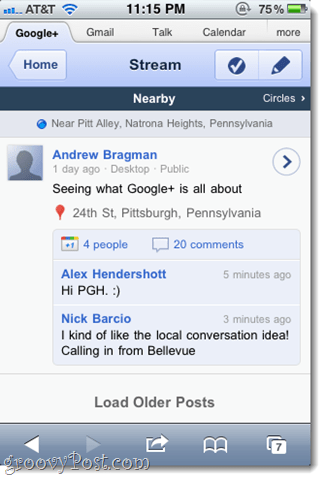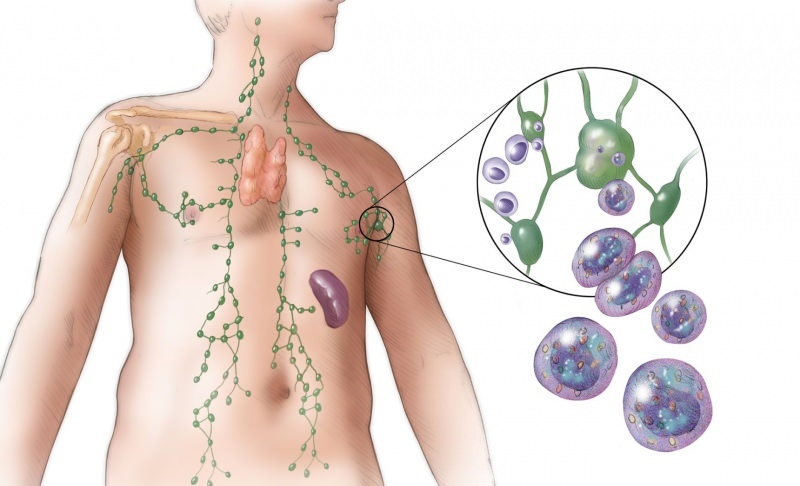Kaip ištaisyti nurodytą procedūrą nepavyko rasti klaidos sistemoje „Windows 11“.
„Microsoft“ „Windows 11“ Herojus / / July 26, 2023

Paskelbta
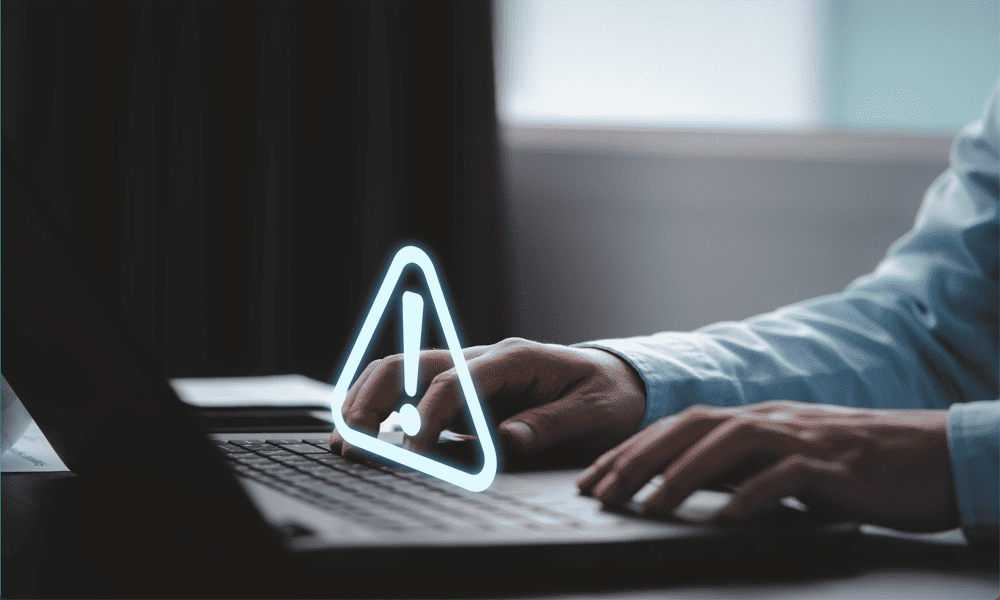
Ar kyla problemų dėl neveikiančių programų? Sužinokite, kaip ištaisyti nurodytą procedūrą nepavyko rasti klaidos „Windows 11“ čia.
„Windows 11“ yra puiki operacinė sistema su daugybe patobulinimų, palyginti su „Windows 10“, įskaitant galimybę atsisiųskite ir įdiekite „Android“ programas, naudokite veido ir balso atpažinimą ir pasinaudokite papildomos saugumo priemonės.
Dažniausiai „Windows 11“ yra puiki patirtis, tačiau kartais viskas nutinka ne taip. Galite pastebėti, kad programa, kuri anksčiau buvo atidaryta bauda, tiesiog atsisako atidaryti. Vietoj to, gausite klaidos pranešimą, kad nurodytos procedūros nepavyko rasti.
Jei taip nutinka jums, nepanikuokite – turėtumėte sugebėti tai išspręsti. Štai ką pabandyti, jei „Windows 11“ nepavyko rasti klaidos dėl nurodytos procedūros.
Paleiskite sistemos failų tikrinimo priemonę
Jei matote šią klaidą, „Windows“ negali rasti sistemos failo, reikalingo programai paleisti. Taip gali būti dėl to, kad failas buvo sugadintas arba jo visiškai trūksta. Galite pabandyti naudoti
Jei sistemos failų tikrintuvas aptinka klaidų, galite atkurti trūkstamus arba sugadintus failus. Kad tai veiktų, pirmiausia turėsite pasiekti failus, reikalingus „Windows“ taisymui. Tai galite padaryti naudodami Diegimo vaizdo aptarnavimas ir valdymas (DISM) programa.
Norėdami paleisti sistemos failų tikrinimo priemonę „Windows 11“:
- Spustelėkite Paieška piktogramą.

- Tipas cmd paieškos laukelyje.
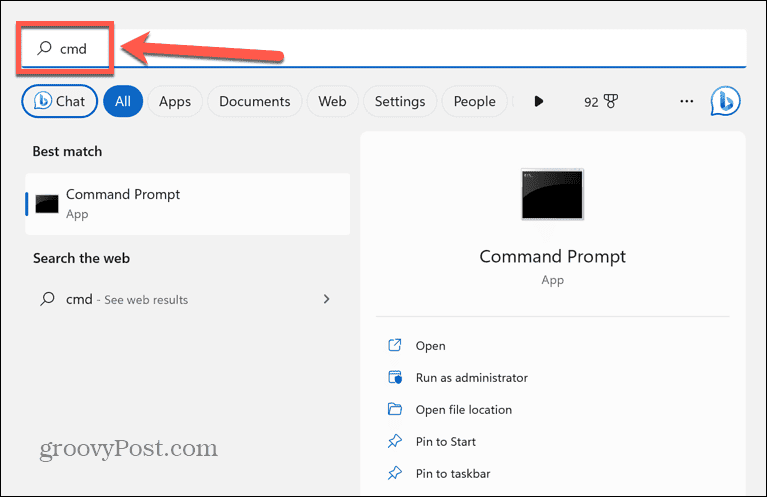
- Pasirinkite Vykdyti kaip administratorius už Komandinė eilutė programėlė.
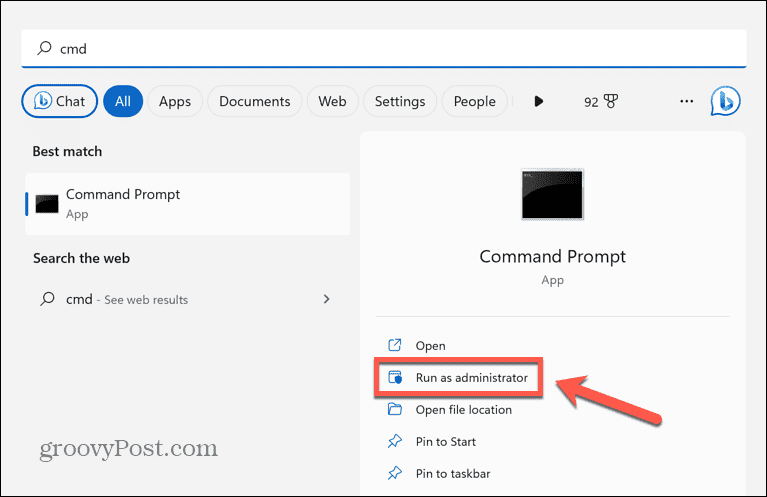
- Tipas sfc /scannow ir paspauskite Įeikite.
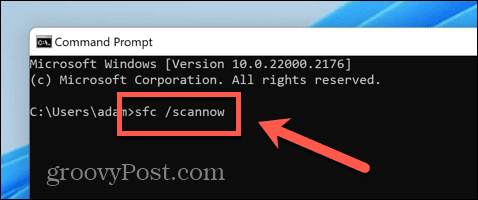
- Sistemos nuskaitymas prasidės ir užtruks šiek tiek laiko.
- Jei randama klaidų, informaciją apie klaidas matysite Komandinė eilutė langas.
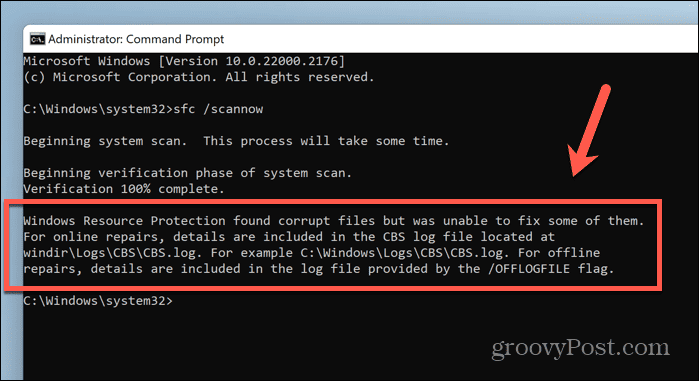
- Jei yra klaidų, įveskite DISM /Prisijungęs /Išvalymo vaizdas /Atkurti sveikatą ir paspauskite Įeikite.
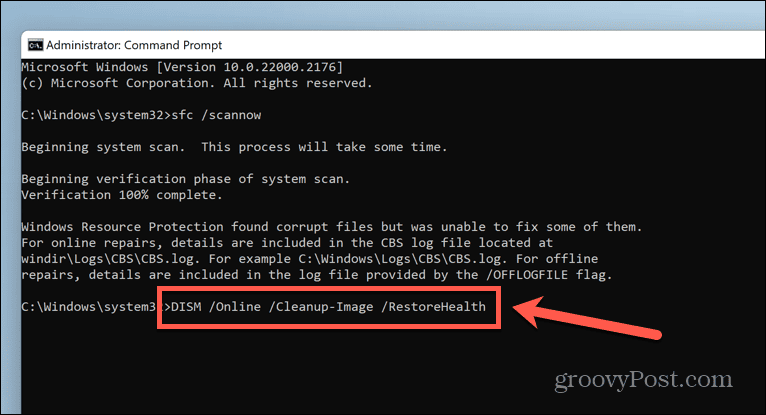
- Iš pradžių atrodys, kad nieko nevyksta, bet galiausiai DISM prisijungs prie „Windows Update“ ir suras bei pakeis trūkstamus arba sugadintus failus. Tai gali užtrukti daug laiko.
- Iš naujo paleiskite kompiuterį ir bandykite dar kartą atidaryti programą.
Atlikite kenkėjiškų programų nuskaitymą
Galima nurodytos procedūros priežastis „Windows 11“ klaida yra kenkėjiška programa. Jei jūsų kompiuteris yra užkrėstas kenkėjiška programa, tai gali sustabdyti jūsų programos tinkamą įkėlimą.
Norėdami patikrinti, ar nėra problemų, sistemoje „Windows 11“ galite naudoti integruotą kenkėjiškų programų nuskaitymą.
Norėdami paleisti kenkėjiškų programų nuskaitymą sistemoje „Windows 11“:
- Spustelėkite „Windows“ sauga piktogramą sistemos dėkle. Jei piktograma nerodoma pagrindiniame dėkle, gali tekti spustelėti Rodyklė aukštyn kad būtų rodomos paslėptos piktogramos.
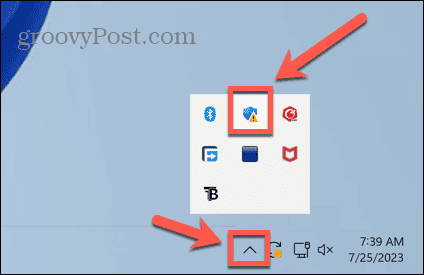
- Pasirinkite Gynėjas skirtuką.
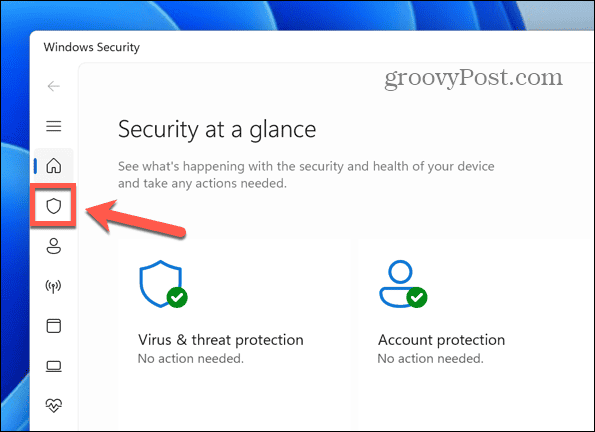
- Pagal Greitas nuskaitymas mygtuką, spustelėkite Nuskaitymo parinktys.
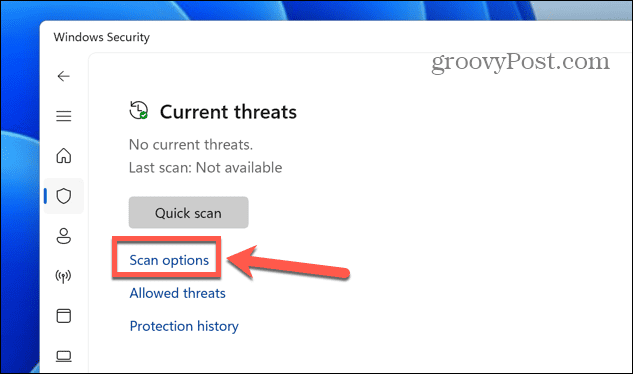
- Pasirinkite Pilnas skenavimas ir spustelėkite Skenuoti dabar.
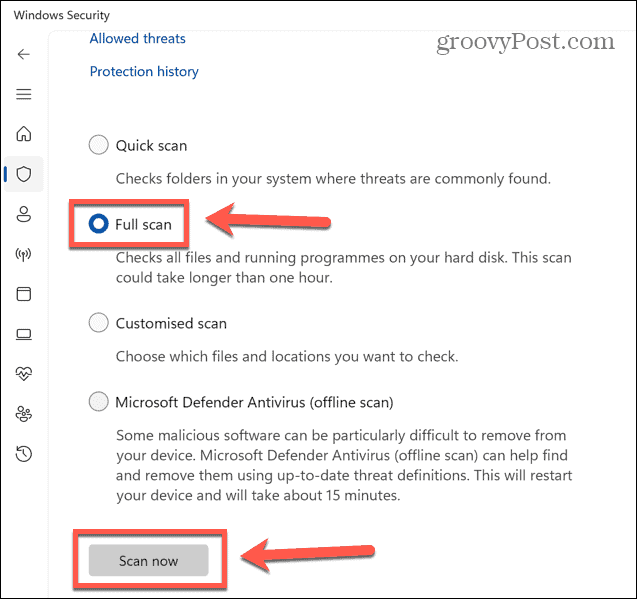
- Jei nuskaitymas aptiks kokių nors problemų, kenkėjiška programa bus automatiškai pašalinta arba karantinuota.
- Pabandykite dar kartą atidaryti programą.
Iš naujo įdiekite programą
Kadangi nurodytos procedūros nepavyko rasti, klaida rodo trūkstamą arba sugadintą failą, susietą su programa, kurią bandote atidaryti, pašalinkite ir iš naujo įdiekite programą gali atkurti visus reikalingus failus ir vėl pradėti veikti.
Norėdami pašalinti ir iš naujo įdiegti programą „Windows 11“:
- Dešiniuoju pelės mygtuku spustelėkite Pradėti piktogramą.
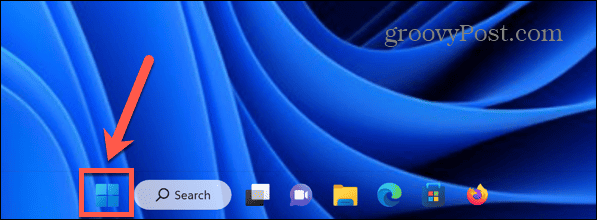
- Pasirinkite Programos ir funkcijos.
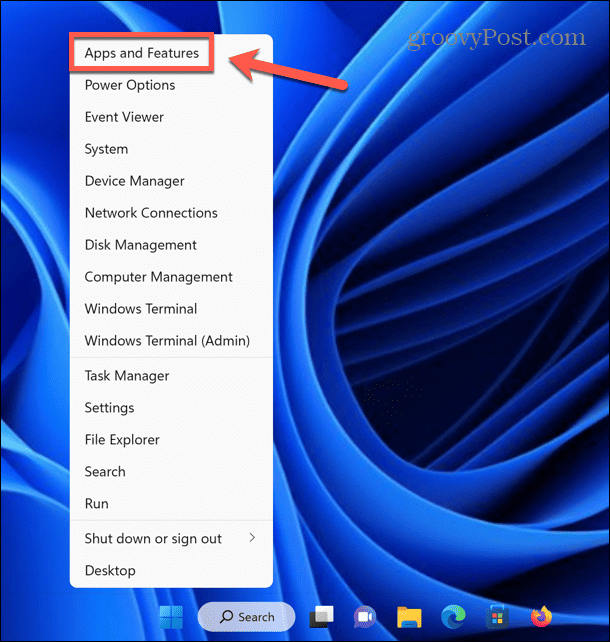
- Raskite programą, kuri sukelia problemą, ir spustelėkite Trys taškai piktogramą.
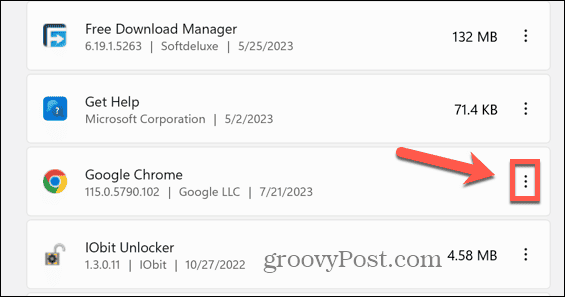
- Pasirinkite Pašalinkite.
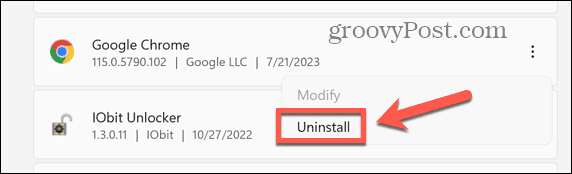
- Spustelėkite Pašalinkite patvirtinti savo sprendimą.
- Kai procesas bus baigtas, atsisiųskite ir vėl įdiekite programą.
- Pabandykite paleisti programą, kad pamatytumėte, ar ji veikia.
Atkurkite „Windows 11“ į ankstesnę būseną
Jei visa kita nepavyksta ir programa veikė anksčiau, galite pabandyti atkurti kompiuterį tokiu laiku, kai problema nebuvo kilusi naudojant „Windows“ Sistemos atkūrimo įrankis.
Tai veiks tik tuo atveju, jei tai padarysite sukurti sistemos atkūrimo taškai prieš pirmą kartą įvykstant klaidai.
Norėdami atkurti „Windows 11“ ankstesnę būseną:
- Spustelėkite Paieška piktogramą meniu juostoje.

- Tipas kontrolės skydelis ir atidarykite Kontrolės skydelis programėlė.
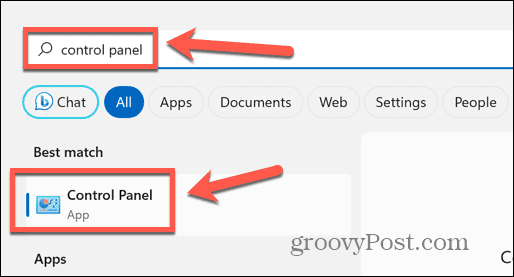
- Viduje Kontrolės skydelis paieškos laukelis, įveskite Atsigavimas.
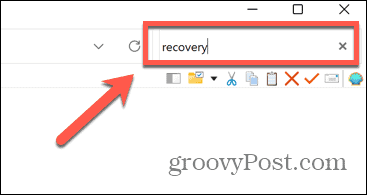
- Spustelėkite Atsigavimas rezultatuose.
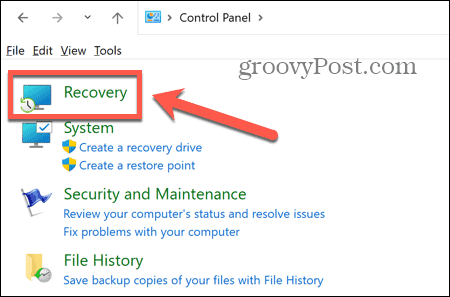
- Pasirinkite Atidarykite sistemos atkūrimą.
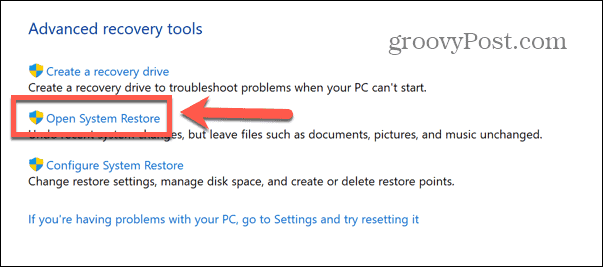
- Pasirinkite naudoti Rekomenduojamas atkūrimas tašką arba į Pasirinkite kitą atkūrimo tašką ir spustelėkite Kitas.
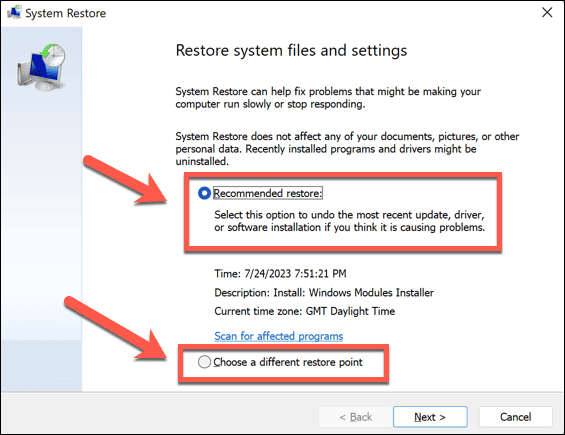
- Jei pasirinkote pasirinkti savo atkūrimo tašką, pasirinkite vieną iš parinkčių ir spustelėkite Kitas.
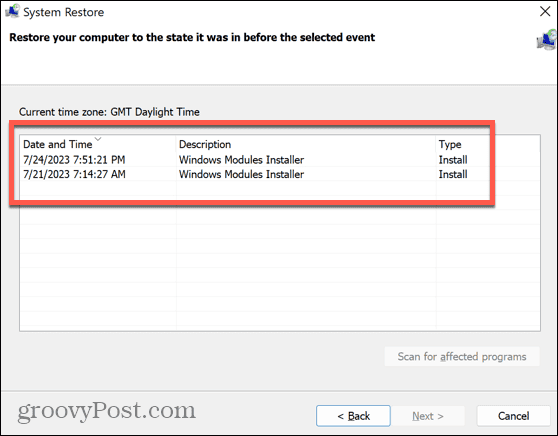
- Patikrinkite, ar turite tinkamą atkūrimo tašką, ir spustelėkite Baigti.
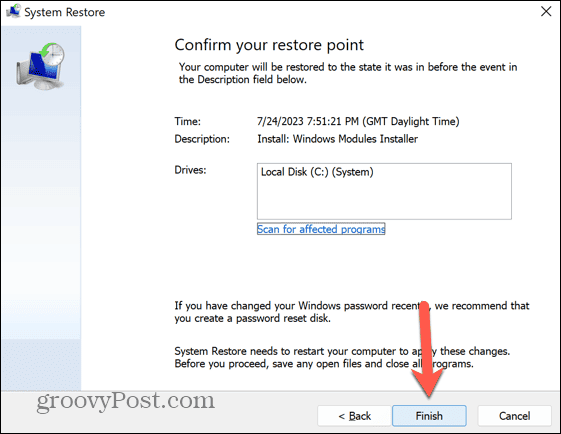
- Dabar jūsų kompiuteris grįš į pasirinktą atkūrimo tašką.
- Kai procesas bus baigtas, pabandykite dar kartą atidaryti sugadintą programą.
Ištaisykite „Windows 11“ klaidas
Jei sistemoje „Windows 11“ matote nurodytos procedūros nepavyko rasti klaidą, atlikę aukščiau nurodytus veiksmus galėsite atkurti programas ir vėl paleisti. Jei radote kitų naudingų sprendimų, praneškite mums toliau pateiktose pastabose.
Kaip ir visose operacinėse sistemose, „Windows 11“ retkarčiais išmes netikėtų klaidų. Geros naujienos yra tai, kad paprastai yra būdų, kaip juos ištaisyti. Jei turite Klasė neregistruota klaida „Windows 11“., yra keletas dalykų, kuriuos galite išbandyti.
Jei kovojate su Neidentifikuota tinklo klaida sistemoje „Windows 11“., taip pat galite pabandyti tai išspręsti. Ir jei jūs kenčiate nuo baisaus Ntoskrnl.exe mėlynas mirties ekranas, mes jus taip pat apėmėme.